| 14.2. Een eenvoudige vorm maken | ||
|---|---|---|

|
14. Eenvoudige vormen tekenen |  |
GIMP is niet ontworpen lijntekeningen te maken.[4] Maar er zijn meerdere mogelijkheden om allerlei vormen te tekenen zoals in Paragraaf 14.1, “Een rechte lijn trekken”, door paden te gebruiken of door het selectie gereedschap te gebruiken. We laten je hier de eenvoudigste zien. Begin met een nieuwe afbeelding te maken en zorg ervoor dat de voorgrond en achtergrond kleuren verschillend zijn.
Afbeelding 7.37. Een rechthoekige selectie maken

Deze schermafdruk toont hoe je een rechthoekige selectie maakt. Houdt de muisknop ingedrukt terwijl je hem in de richting van de rode pijl beweegt, en laat hem dan los.
Eenvoudige vormen zoals rechthoeken en ellipsen kun je maken met het selectie gereedschap. We zullen de rechthoek als voorbeeld nemen, dus kies het gereedschap rechthoekige selectie en maak een nieuwe selectie: druk de muisknop in voor de ene hoek en houd hem vast tot bij de tegenoverliggende hoek (zie figuur Afbeelding 7.37, “Een rechthoekige selectie maken”). De selectie wordt gemaakt als je de knop loslaat. Voor meer variaties met dit gereedschap zie selectie gereedschap.
Afbeelding 7.38. Rechthoekige selectie gevuld met de voorgrond kleur
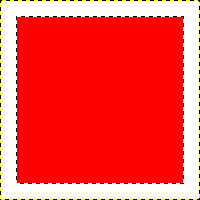
De schermafbeelding toont de rechthoekige selectie die is ingevuld met de voorgrond kleur.
Nu je de selectie hebt gemaakt kun je die vullen of omtrekken met de gewenste voorgrondkleur. Kies de juiste voorgrondkleur. Het vullen doe je met het gereedschap emmer. Wil je de rechthoek omtrekken kies je Selectie belijnen in het menu . En dan selecteer je een van de vele soorten lijnen om te trekken. Ben je klaar met de selectie dan moet je die nog weghalen met de keuze, Niets in menu .